替换通道给风景照片调色的方法
软件云 人气:0



一、用photoshop将一张风景素材图片打开,然后点击进入通道面板下,对绿色通道进行全选并复制。

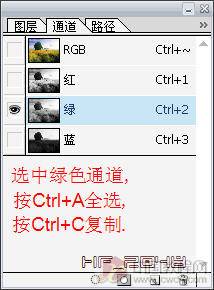
二、再用鼠标选中蓝色通道,并第一步中复制的内容粘贴到该通道中来,然后选中RGB通道上来就可以看到效果了。
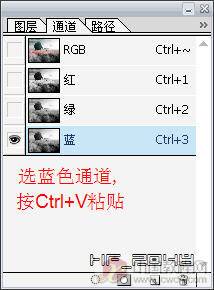

三、上面是一种效果,如果你改变了一替换的通道,就会有不一样的效果,下面是用蓝色通道来替换绿色通道。
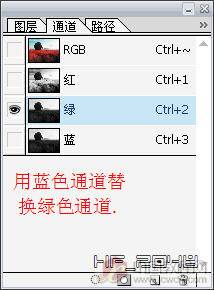

四、第三步中替换出来的颜色太艳了,我们可以打开色相/饱和度,把红色通道中的饱和度降低一些。
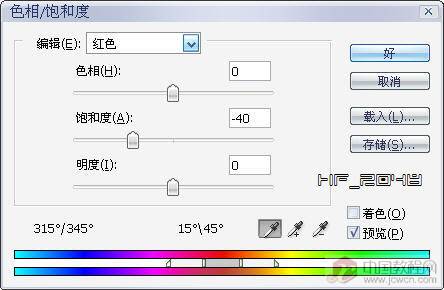

五、如果用红色的通道来替换掉蓝色通道的话,那样就会出现淡紫色彩的效果。

上面我们只大概介绍了一下这三个通道的随意组合方法,得出来的效果还都比较满意,有的时候刚替换出来的效果不尽如意的话,还可以通道一些辅助工具来进行一些修饰,如第二组方法中用色相/饱和度来降低比较鲜艳的颜色。
加载全部内容